
|
EDV-Grundbildung – Systemumgang |
Martin Wambsganß |
Zurück zu "Texte"
|
I. Was ist Zippen? II. Was für ein Programm brauchen Sie dafür? |
III. ein selbstextrahierendes Archiv auspacken IV. Ein ZIP-Archiv auspacken |
ein Verringern der Dateigrößen durch eine besondere Speichertechnik
Dabei können eine oder mehrere Dateien auf einen Schlag verkleinert werden. Eine solche „gepackte“ Dateisammlung wird als „Archiv“ bezeichnet. Diese Archivdatei ist meist an der Endung „.ZIP“ zu erkennen. (Es gibt aber auch noch andere Archiv-Typen, z.B. „.RAR“!)
geringere Versende- oder Herunterladezeiten im Internet = Geldersparnis
Platzersparnis auf Disketten oder CD-ROMs: es passt mehr drauf!
Benötigt werden dafür ZIP-Programme, auch „Packer“ genannt. Diese können Dateien „packen“ (also verkleinern) bzw. gepackte Dateien wieder „entpacken“, also auf normale Größe bringen. Fehlt Ihnen ein solches Programm, kommen Sie an den Inhalt des Archivs nicht heran…
…es sei denn, Sie besitzen Windows XP: hier ist nämlich in den Windows Explorer bereits ein Packer/Entpacker integriert, so daß Sie auf eine solche „Zip-Datei“ nur doppelt klicken müssen, um ihren Inhalt zu Gesicht zu bekommen.
Normale Zip-Programme können auspacken und einpacken. Ihr Nachteil für Einsteiger: die Bedienung muß – wie so oft – wegen der vielen Funktionen erst einmal erlernt werden.
Gute
Zip-Programme integrieren die wesentlichen Funktionen ins
Kontextmenü des Windows-Explorers. Sie können dann also
direkt von dort aus einen Pack-Vorgang starten.
Das
bekannteste dieser Art heißt WINZIP und ist Shareware, sollte
also nach einer Testphase bezahlt werden. Es gibt aber genauso
brauchbaren Freeware-Ersatz. Bei Software-Adressen wie
www.datatip.de
oder www.freeware.de
kommen Sie an solche
Programme heran, wenn Sie im Suchformular „Packer“ oder
„Zipper“ eingeben.
Ganz
einfache Programme können nur entweder „gepackte Dateien“
wieder auspacken - dies sind sogenannte „Unzipper“ =
Entpacker -, oder aber sie ausschließlich „einpacken“,
das wäre ein purer „Zipper“!
Bei
www.freeware.de
finden Sie (Eingabe „Packer“
im Suchformular und dann den Namen des Programms anklicken) zwei
schön aufgemachte dieser Art als Freeware, die die schönen
Namen ANOTHER UNZIPPER bzw. ANOTHER ZIPPER tragen, gleichwohl
deutschsprachig sind.
Gute
Zip-Programme verfügen auch über die Funktion, einen
besonderen Typ von gepackten Dateien zu erstellen, die sogenannten
„selbstextrahierenden Archive“. Diese benötigen
zum Auspacken gar kein (Un-)Zip-Programm, sondern erledigen diese
Arbeit – doppelt angeklickt – selber!
Abschnitt
III erklärt, wie Sie vorgehen, wenn Sie einen solchen Typ von
Archivdatei erhalten – z.B. genau die beiden eben genannten
kleinen Packprogramme, die Sie erst einmal in dieser Form gepackt
erhalten!
Während also ein normales Archiv üblicherweise
an der Dateinamensendung ZIP zu erkennen ist, hat ein
selbstextrahierendes Archiv die Endung EXE, denn es handelt sich
dabei im Prinzip um ein eigenständiges Programm.
Sie haben IRGENDEIN PROGRAMM als selbstextrahierendes Archiv heruntergeladen und möchten es benutzen. Sie machen einen Doppelklick auf das Dateisymbol.
Im schlichtesten Fall taucht das folgende Fenster auf:

Tatsächlich handelt es sich bei der heruntergeladenen Datei ebenfalls um ein Archiv – nur daß Sie für dessen „Auspacken“ kein Extra-Programm brauchen. Die Auspackprogrammierung ist vielmehr mit enthalten und wurde jetzt gestartet.
Per DURCHSUCHEN können Sie einen anderen Ordner als den vorgeschlagenen wählen. Belassen Sie es beim Vorschlag, legt die Auspackroutine (wie man einen solchen Prozeß nennt) auf der Festplatte C einen Unterordner „Irgendein Programm“ an, in den hinein die Dateien entpackt werden.
Anschließend wechseln Sie per Windows-Explorer in diesen Ordner. Er wird einige Dateien enthalten, die alle zum ausgepackten Programm gehören.
Dort läßt sich entweder die eigentliche Programmdatei – die üblicherweise IRGENDEINPROGRAMM.EXE heißt, die größte des Gesamtprogramms ist oder das schönste Dateisymbol besitzt - starten und dieses Programm jetzt ohne weitere Installation benutzen.
Oder
aber das eigentliche Programm muß erst installiert werden –
in welchem Fall Sie üblicherweise eine Datei, die SETUP.EXE
oder INSTALL.EXE heißt, vorfinden und doppelt anklicken
müssen.
Danach setzt der eigentliche Installationsvorgang
ein, bei dem Sie ein weiteres Mal einen Ordner für die
endgültige Programmeinrichtung wählen müssen. Sie
können sich hier zum Beispiel für einen Unterordner zum
bereits vorhandenen entscheiden. Benutzen Sie aber sicherheitshalber
nicht exakt denselben Ordner wie den zum Auspacken benutzten!
Es
hört sich grauslich an, oder, was da alles auf Sie zukommt?
Keine Panik, lassen Sie sich nur für alles Zeit! Zwei-, dreimal
gemacht, und Sie kriegen Routine, wie wir alle!
Möglicherweise enthält Ihr Archiv aber auch gar kein Programm, sondern zum Beispiel Textdokumente oder Bilder oder dergleichen. Die können Sie jetzt natürlich sofort öffnen, wenn Sie die dazu notwendigen Anzeigeprogramme besitzen!
Die Einrichtung von ANOTHER UNZIPPER und ANOTHER ZIPPER funktioniert ähnlich, nur daß das Auspacken etwas komfortabler vor sich geht – mit einigen Fenstern mehr! Zu Beginn werden Sie wie üblich aufgefordert, alle sonstigen laufenden Programme zu beenden, danach müssen Sie die Lizenzvereinbarungen akzeptieren. Der nächste Schritt ist dann die Auswahl eines Ordners zum Entpacken der Dateien. Der Rest läuft wie oben geschildert!
ANOTHER UNZIPPER und ANOTHER ZIPPER müssen nicht extra installiert werden, sondern laufen sofort nach dem Auspacken!
Wenn Sie eine „gezippte = gepackte“ Datei erhalten und über ein Zip-Programm verfügen, klicken Sie das Archiv im Explorer per Doppelklick an. Dabei wird das Zip-Programm gestartet. Im Archivfenster werden Ihnen die enthaltenen Einzeldateien angezeigt.
Wesentlicher Befehl ist dann EXTRAHIEREN beziehungsweise in englischsprachigen Programmen EXTRACT. Damit leiten Sie den Auspackvorgang ein und können zunächst noch festlegen, in welchen Ordner die gepackten Dateien ausgepackt werden sollen.
Üblicherweise handelt es sich beim Auspacken um ein „Hinauskopieren“. Das heißt, die Dateien verbleiben gleichzeitig auch im Archiv, das also zum Beispiel weitergegeben werden kann.
Bei ANOTHER UNZIPPER ist die Sache ziemlich einfach:
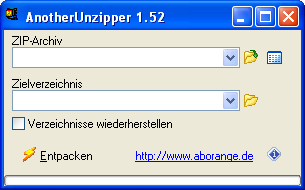 Sie
wählen nach dem Start das zu entpackende Archiv, am besten über
den Ordner-Schalter rechts.
Sie
wählen nach dem Start das zu entpackende Archiv, am besten über
den Ordner-Schalter rechts.
Danach entscheiden Sie bei „Zielverzeichnis“, wohin die Dateien ausgepackt werden sollen.
Und zum Schluß klicken Sie auf…